Steam Deck에서 RuneScape에 뛰어들고 싶다면, 즐거운 시간이 될 겁니다! Jagex Launcher는 게임으로 가는 관문이지만, Linux 기반 SteamOS로 인해 Steam Deck에 설치하려면 몇 가지 추가 단계가 필요합니다. 걱정하지 마세요. 이 가이드는 SteamOS를 사용하든 Windows를 선택하든 Jagex Launcher를 설정하는 데 필요한 프로세스를 안내합니다.
기본적으로 Jagex Launcher는 Linux 시스템에서 직접 지원되지 않는다는 점에 유의하는 것이 중요합니다. 그러나 이를 가동하고 실행하는 효과적인 방법이 있습니다. 이러한 옵션을 자세히 살펴보겠습니다.
Steam Deck에 Jagex Launcher를 설치하는 방법?
1. GitHub Jagex Launcher 커뮤니티 프로젝트 설치
- Steam 버튼을
누르고 전원 > 데스크톱으로 전환 으로 이동합니다 .
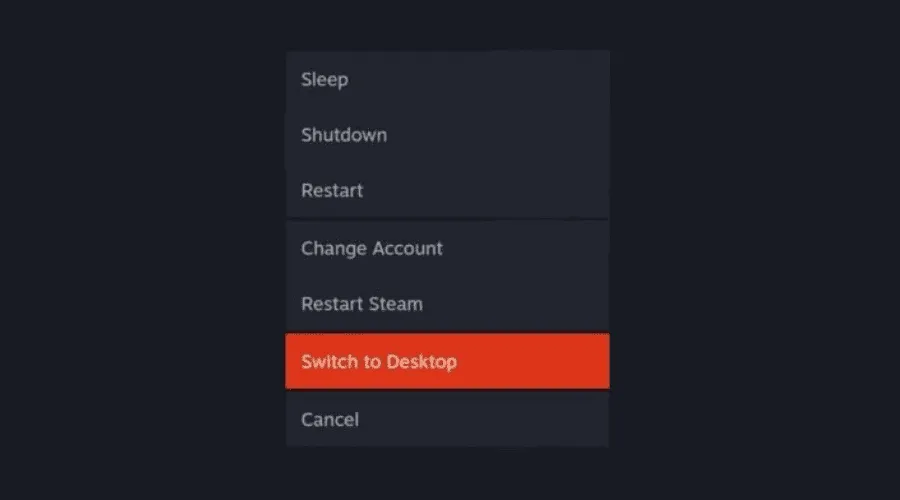
- Steam Deck이 데스크톱 모드로 재부팅되어 Linux 환경에 액세스할 수 있습니다.
- Konsole이라고 불리는 명령줄 인터페이스를 실행합니다 .
- GitHub 커뮤니티 페이지
에서 Flatpak Jagex Launcher를 설치하여 시작합니다 . 다음 명령을 입력합니다.- sudo 팩맨 -Syu flatpak
-
다음을 실행하여 Flathub 저장소를 추가합니다.
- flatpak 원격 추가 –if-not-exists flathub https://dl.flathub.org/repo/flathub.flatpakrepo
-
Jagex Launcher에 대한 설치 스크립트를 실행합니다.
- 컬 -fSsL
- https://raw.githubusercontent.com/USA-RedDragon/jagex-launcher-linux-platpak/main/install.sh
2. Steam Deck에 Windows 설치
- 16GB 이상의 USB 드라이브나 microSD 카드를 준비하세요.
- Microsoft 공식 웹사이트에서 Windows 11 ISO를
다운로드하고 , 컴퓨터에
Rufus 도 설치하세요 . - Rufus를 실행하고 USB 드라이브나 microSD 카드를 삽입한 후 장치 목록에서 해당 장치를 선택하세요.
- 옵션에서 디스크나 ISO 이미지를
선택한 다음, Windows ISO 파일을 찾아 엽니다.
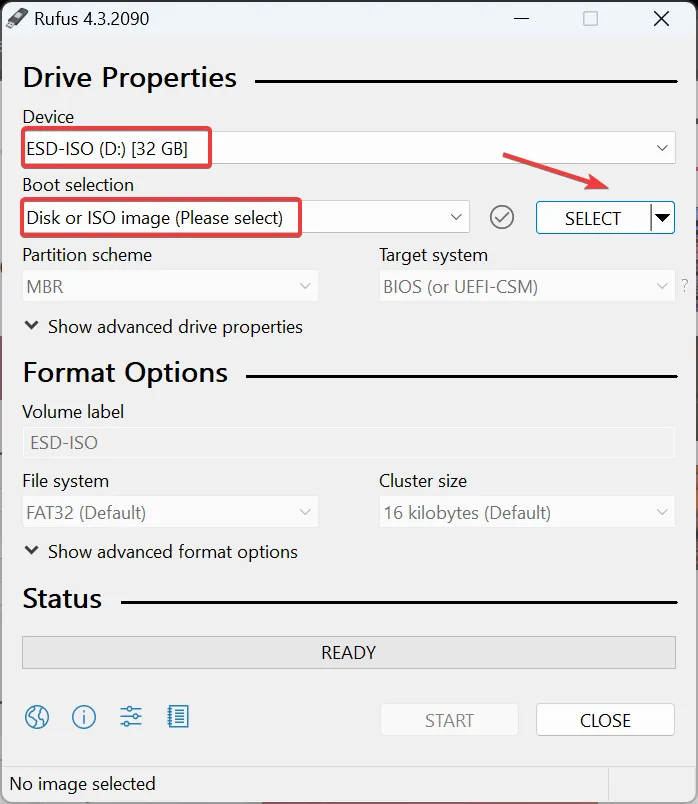
-
선택적으로 드라이브나 SD 카드의 볼륨 레이블을 변경한 다음 시작을 클릭합니다 .
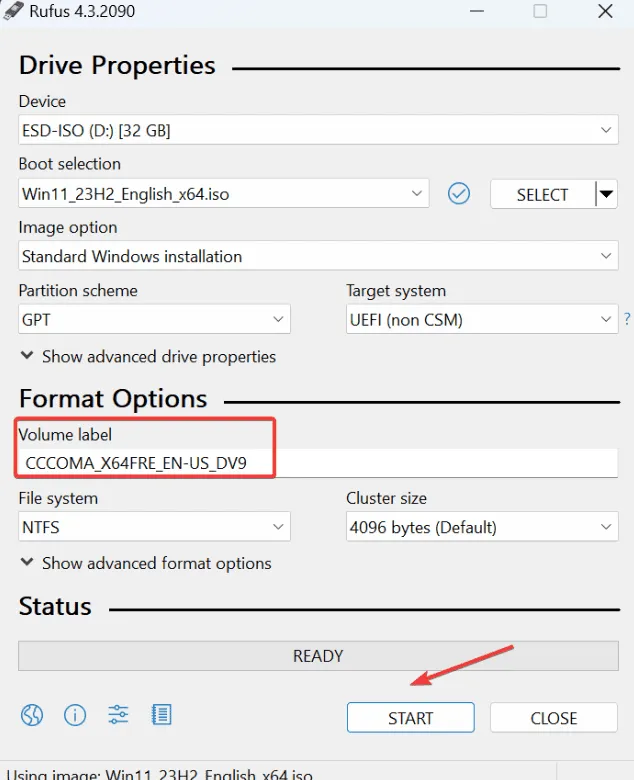
-
Steam Deck의 전원을 끄고 부팅 가능한 USB 또는 SD 카드를 삽입한 후 부팅 관리자가 나타날 때까지
볼륨 낮추기 버튼 과 전원 버튼을 동시에 누르세요. - 부트 관리자 메뉴에서 USB 또는 SD 카드를 선택하세요.
- Windows 설치 프로세스가 시작됩니다.
- 화면의 단계에 따라 설치를 완료하세요.
- Windows가 설치되면 Steam Deck 드라이버를 다운로드하여 적절히 압축을 풉니다.
- 마지막으로 Jagex 웹사이트
에서 Jagex Launcher를 설치 하고 제공된 설치 지침을 따르세요.
원활한 설정 과정을 보장하기 위해 추가적인 팁, 트릭 및 문제 해결 조언을 제공합니다.
결론
Steam Deck에 Jagex Launcher를 설치하려면 Flatpak을 사용하는 SteamOS를 사용하거나 Windows를 설치하여 더 간소화된 환경을 만들 수 있습니다. Flatpak을 사용하는 것도 효과가 있을 수 있지만, Windows는 일반적으로 기존 PC 설정에 익숙한 게이머에게 더 친숙한 환경을 제공합니다.
악명 높은 흰색 화면 오류나 RuneScape 실행 문제 등 때때로 문제가 발생할 수 있다는 점을 명심하세요. 성공적인 경험의 핵심은 업데이트된 시스템을 유지하고 모든 드라이버가 올바르게 설치되었는지 확인하는 것입니다.
두 가지 설치 경로 모두 유효하므로 Steam Deck 사용자는 자신의 선호도에 맞춰 가장 적합한 옵션을 선택할 수 있습니다.
추가 통찰력
1. Steam Deck의 Jagex Launcher를 통해 다른 게임을 실행할 수 있나요?
네, Jagex Launcher가 성공적으로 설치되면 Steam Deck의 런처에서 직접 Old School RuneScape와 RuneScape 3와 같은 여러 게임에 액세스하여 플레이할 수 있습니다.
2. 설치 중에 문제가 발생하면 어떻게 해야 합니까?
문제가 발생하면 Steam Deck 소프트웨어가 업데이트되었는지 확인하고, 설치 단계를 검토하여 누락된 명령이 있는지 확인하고, 커뮤니티 포럼을 방문하여 Jagex Launcher와 관련된 오류와 관련된 문제 해결 조언을 받으세요.
3. Steam Deck에서 게임을 하려면 Linux를 설치하는 것이 더 낫나요, 아니면 Windows를 설치하는 것이 더 낫나요?
이는 주로 게임 선호도에 따라 달라집니다. 더 다양한 게임과 보다 전형적인 PC 게임 경험을 선호한다면 Windows가 일반적으로 더 나은 선택입니다. 반대로 Linux에 익숙하고 Steam에서 제공되는 무료 게임을 선호한다면 SteamOS를 고수하는 것이 적합할 수 있습니다.
답글 남기기